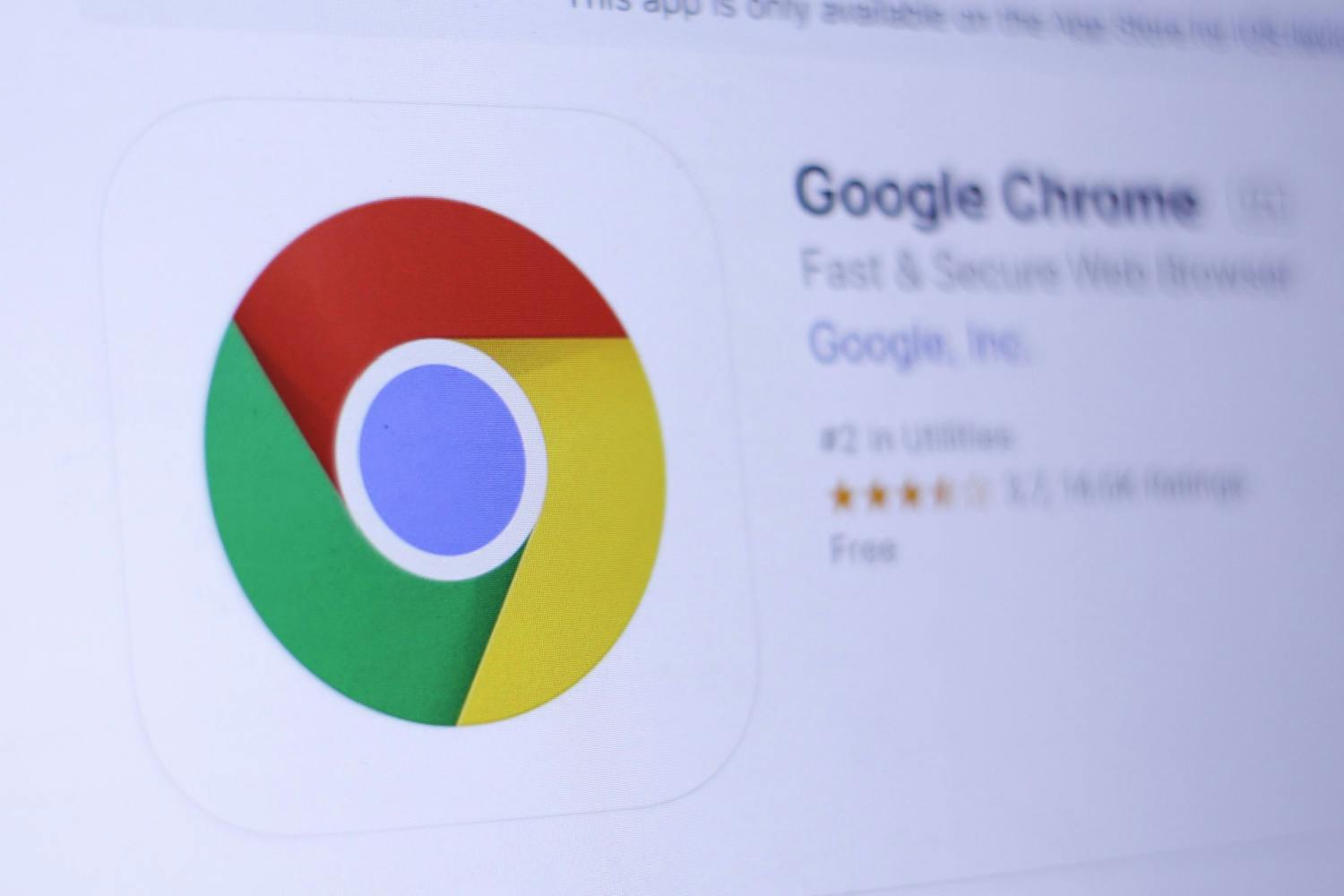Innholdsoversikt
- Slik laster du ned en utvidelse
- 1. Mørk bakgrunn skåner øynene
- 2. Unngå spørsmål om informasjonskapsler
- 3. Gjør teksten lettere å lese
- 4. Smart snarvei til å sette inn tekster
- 5. Lagre en kopi av hjemmesiden i OneNote
- 6. Nettsider uten annonser
- 7. Rask hjelp fra ChatGPT
- 8. Volumjustering for hver fane
- Hvordan slette en utvidelse fra Chrome
- Slik holder du orden på utvidelsene
- Last ned artikkel fra bladet (PDF)
Slik laster du ned en utvidelse
Du må inn i Nettmarkedet til Chrome for å laste ned utvidelser til nettleseren. Her viser vi hvor du finner Chrome Nettmarked og hvordan du søker etter en utvidelse.
Du kan åpne Chrome Nettmarked fra menyen i Chrome. Klikk på de tre prikkene 1, før musepekeren over punktet Utvidelser og klikk på Gå til Chrome Nettmarked 2.
Klikk på utvidelsen i listen 5. Er du i tvil om du har funnet den rette, kan du sammenligne ikonet med dem vi viser i denne artikkelen.
Her finner du utvidelsene
Når du har installert en utvidelse, plasseres den øverst i høyre hjørne av Chrome.
1. Mørk bakgrunn skåner øynene
2. Unngå spørsmål om informasjonskapsler
Får du problemer med å åpne en nettside etter at du har installert Consent-O-Matic, kan du klikke på ikonet 1 og deretter på More Add-on Settings 2.
Her velger du hva slags kapsler du kan godta. Du kan også godkjenne flere typer, hvis du har problemer med en hjemmeside.
3. Gjør teksten lettere å lese
4. Smart snarvei til å sette inn tekster
Klikk på ikonet 1 til Magical blant de andre utvidelsene øverst i Chrome-vinduet, og velg Templates 2.
Skriv snarveien din som en tegnkombinasjon 4 du ellers ikke bruker, og skriv teksten 5 som skal settes inn.
5. Lagre en kopi av hjemmesiden i OneNote
Klikk på ikonet 1 for utvidelsen i båndet øverst i Chrome, og velg fra listen hvor mye av siden du ønsker å lagre. Article 2 lagrer tekst og bilder fra en artikkel. Klikk på Clip 3.
6. Nettsider uten annonser
7. Rask hjelp fra ChatGPT
Den første gangen du åpner Sider, må du logge på med for eksempel Google-kontoen din ved å klikke på Google-ikonet. 1.
Nå kan du stille spørsmål 3 om teksten eller få den oversatt, hvis den er veldig lang eller på et annet språk. Klikk på pilen 4.
8. Volumjustering for hver fane
Hvordan slette en utvidelse fra Chrome
Det er lett å fjerne en utvidelse som du av en eller annen grunn ikke ønsker å bruke lenger.
Slik holder du orden på utvidelsene
Hver utvidelse har sine unike innstillinger som du kan endre ved hjelp av menyen i Chrome. Det gjør du på denne måten: